Содержание
Введение
Дорогие читатели, сегодня мы с вами рассмотрим несколько вопросов: как удалить контакт из WhatsApp, как его добавить и заблокировать. Также будет рассмотрен случай, когда вы являетесь заблокированным абонентом у кого-то другого. Но для начала нужно будет немного освежить память или же узнать впервые о том, каким же образом появляются пользователи в Ватсап. На самом деле всё очень просто: программа автоматически синхронизируется с адресной книгой в телефоне и показывает вам лишь тех абонентов, у которых авторизована утилита для обмена быстрыми сообщениями по сети. То есть, если у вашего друга не будет установлено и зарегистрировано приложение Ватсап, то он не появится в списке пользователей приложения.
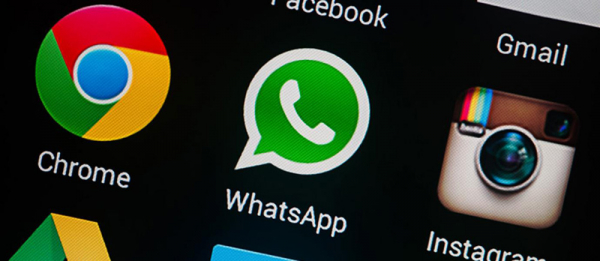
WhatsApp на телефоне
Как добавить или удалить
Из сказанного выше вы узнали, как появляются контакты в WhatsApp. Но что делать, если вам нужно добавить нового? Или же удалить кого-то? Это всё делается очень просто:
- Вы можете добавить абонента в свою телефонную книгу на устройстве стандартным способом. Если этот человек зарегистрирован в программе WhatsApp на своём устройстве, то он появится в списках. В противном случае вы можете отправить ему приглашение на установку этого программного обеспечения.
- Эту же процедуру можно проделать и в самом приложении Ватсап. Например, в программе на Айфоне нужно будет выбрать вкладку «Контакты», находящуюся в середине нижнего блока меню, затем нажать в правом верхнем углу кнопку плюса. Заполните все необходимые поля и сохраните абонента.
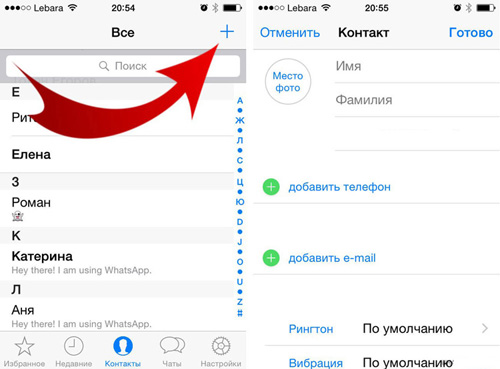
Добавление контактов в WhatsApp на Айфоне
- На аппаратах Android нужно сделать то же самое. Исключением будет только расположение вкладки: она находится в верхнем баре.
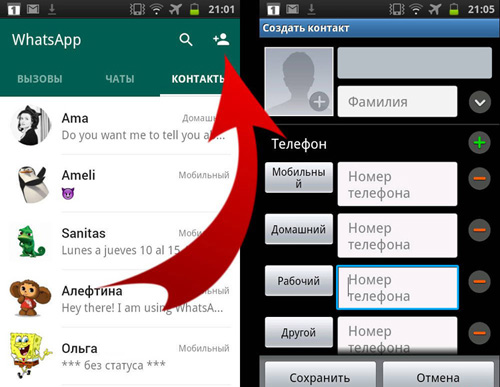
Добавление на Android
- Для того чтобы удалить контакт из WhatsApp вам нужно будет стереть этого человека из адресной книги на вашем смартфоне. Только в таком случае он исчезнет из списка контактов в программе. В самом клиенте вы этого сделать не сможете.
Блокировка номеров
Теперь обсудим том, как заблокировать контакт в WhatsApp. Это делается через само приложение, поэтому для начала запустите его с помощью ярлыка на рабочем столе вашего устройства. Если вы используете смартфон iPhone от компании Apple, то войдите во вкладку контактов, как во втором пункте предыдущего блока. Выберите нужного вам абонента и нажмите по нему пальцем один раз. Таким образом вы попадёте на страницу пользователя. Пролистайте до конца вниз и тапните по кнопке «Заблокировать контакт». Подтвердите выполняемые действия, при необходимости.
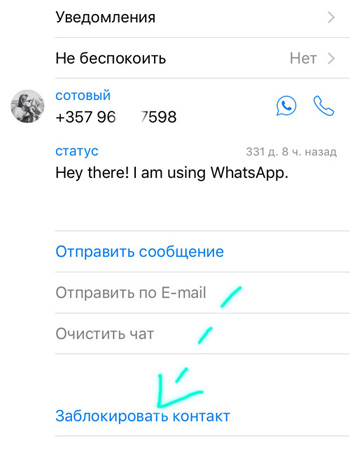
Удаление на iPhone
На Android-смартфонах процесс отличается:
- Зайдите в меню (три точки в верхнем баре вкладок), затем откройте настройки мессенджера.
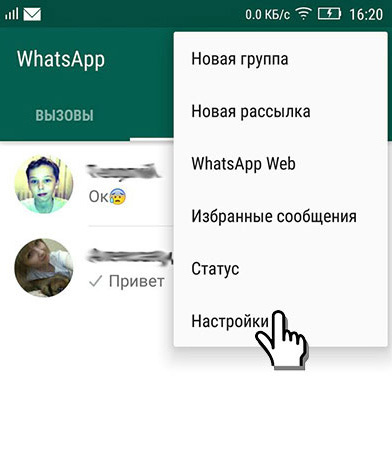
Нажимаем на Настройки
- И нажмите на пункт «Приватность».
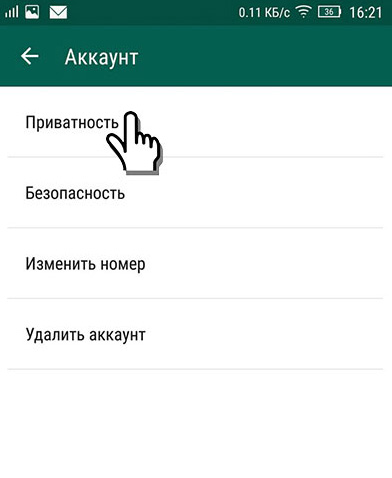
Нажимаем на Приватность
- Здесь нам нужно будет нажать на «Заблокированные» и выбрать кнопку с изображением плюсика и человечка, расположенную в правом верхнем углу. Далее, из адресной книги укажите тех людей, которые вы хотите внести в чёрный список.
Многих мучает такой вопрос: как узнать или понять, что тебя заблокировали в WhatsApp? Согласно условиям и политике конфиденциальности разработчиков этого мессенджера, вы не можете сразу понять, что вас заблокировал тот или иной человек. И тем более вы не можете просто увидеть список тех людей, которые внесли вас в чёрный список. Однако, существует несколько критериев, по которым это можно определить:
- Нет возможности позвонить какому-либо конкретному человеку с помощью функции звонка через мессенджер.
- Пользователь не читает ваши сообщения. То есть, они до него не доходят, что обозначается одной галочкой возле вашего сообщения. Если там будет две, то вас этот абонент не вносил в чёрный список.
- Вы не можете увидеть, что клиент поменял свою фотографию: у вас всегда будет старая.
Обратите внимание, что эти критерии не всегда отражают истину. Может быть, что ваш собеседник просто не запускает программу. Для проверки вы можете отправить ему сообщение с другого номера и посмотреть, дойдёт ли оно до него. Также посмотрите отчёт об отправке, попробуйте позвонить. Эти действия помогут вам точнее определить, заблокировали вас или же нет.
Заключение
Теперь вы знаете не только как добавить человека в WhatsApp, но и процесс его удаления, и блокировки. Были рассмотрены примеры для приложения на Айфоне и на устройствах под управлением операционной системы Android. Друзья, всё ли у вас получилось сделать? Делимся проделанной работой в комментариях!





